WinXP系统tbi文件怎么打开?打开tbi文件的办法
时间:2022-04-25 来源:咖咖下载
WinXP系统tbi文件怎么打开?tbi文件一种图片文件格式,可以直接将后缀 .tbi 改成 .jpg 然后用Windows自带的图片查看器即可打开。最近,有使用那WinXP系统的用户,有遇到tbi文件的格式图片。但是不知道怎么打开tbi文件?那打开tbi文件有什么方法?下面,辉哥就给大家介绍打开tbi文件的方法。
具体方法步骤如下:
1、首先就是将*.tbi文件直接右键重命名,修改后缀为*.jpg这样常见的读图软件就能识别该文件打开了。

tbi文件
2、当然手动修改文件毕竟过于麻烦,网上也有一些通过软件实现批量修改的方法,比如美图淘淘。将tbi文件放置于一个文件夹内,然后点击软件导入该文件夹,选择转换成jpg格式即可。
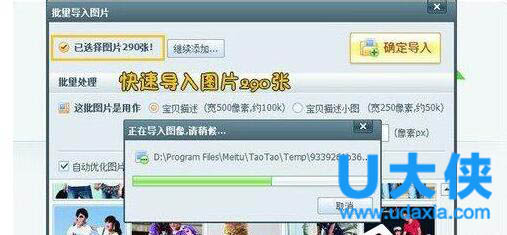
tbi文件
3、当然我们有时并不需要转换格式,只需要正常打开该文件即可。那么建议首先更新一下看图软件。比较新的看图软件基本是可以打开该格式的文档的。首先双击该文件,由于系统不知道关联何程序打开,所以图标是白纸。
4、然后就会弹出程序列表来关联打开该文件。选定一个看图软件点击确定。然后文件就能打开了。

tbi文件
5、这时候系统会关联打开方式,文件的图标里就有一个打开方式的程序的小图标。这样以后打开自动就会用该程序打开。所以并不需要修改格式。
6、你也可以通过打开方式里面修改默认关联的程序,以实现修改打开方式。
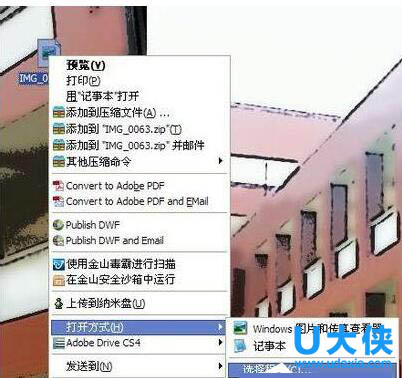
tbi文件
以上就是打开tbi文件的方法,更多精彩内容继续关注咖咖下载官网。
相关内容
-
-
2022/04/25
电脑Win XP系统调整屏幕分辨率的两种办法 -
2022/04/25
Windowsxp任务管理器怎么打开 xp任务管理器打开办法 -
2022/04/25
XP系统怎么取消菜单阴影效果
-
-
WinXP桌面图标太小该怎么处理 系统设置桌面图标大小的办法
WinXP系统怎么调整桌面图标大小?大家应该都清楚Win7和Win10调整桌面图标大小的方法,但是不少人不懂得XP系统该如何操作,下面就给大家分享XP系统调节桌面图标大小的操作步骤。...
2022/04/25
-
xp提示尚未安装打印机该怎么处理?
windowsxp系统是微软研发的非常经典的一款电脑操作系统,虽然xp已经停止更新了,但是使用xp的用户还是不好的,那么xp遇到尚未安装打印机这样的问题怎么解决呢,下面小编就来告诉你...
2022/04/25
系统教程栏目
栏目热门教程
人气教程排行
站长推荐
热门系统下载
- 1 深度技术Ghost Win7 SP1 x64 v2021全新系统
- 2 电脑公司Ghost Win10 64位装机版 v2020.06
- 3 新萝卜家园Ghost Win7 SP1 x64 v2021全新系统
- 4 GHOST XP SP3 装机专业版 v2021最新版
- 5 雨林木风 Ghost Win7 SP1 x64 v2021全新系统
- 6 电脑公司 Ghost Win7 SP1 X64 V2021全新系统
- 7 雨林木风 Ghost Win7 SP1 x86 v2021全新系统
- 8 深度技术Ghost Win7 SP1 64位 v2021全新系统
- 9 番茄花园 Ghost Win7 SP1 X64 v2021全新系统
- 10 深度技术Ghost Win7 SP1 32位 v2021全新系统




